
オンライン飲み会でVJをやろう!!
今日、こちらの記事を拝見しました。
自分も遠隔地に住んでいる相方とアニメを見る時にDiscordを利用するケースもあります。
とは言っても、オンライン飲み会の主力はZoom。
飲み会の会場に合わせて名前が変えられるのも便利だし、操作も単純なのでGoogle Meetなどに移行出来ない人も多いはず。
『Zoomを使ってVJするんだったら画面共有で出来るよ』
おいおい。キミはアホかい?そんな事したらこうなっちゃうぞ!!

画面共有したものが全面に出てしまい他の人の顔が隅っこに。
自己主張が激しいにもほどがあります。
Windowsなら2つのソフトで問題解決
1つ目は動画再生ソフトはVLC media playerを使います。
定番ソフトですのでインストール済みの方も多いはず。
2つ目はNewTek NDIツール を使います。
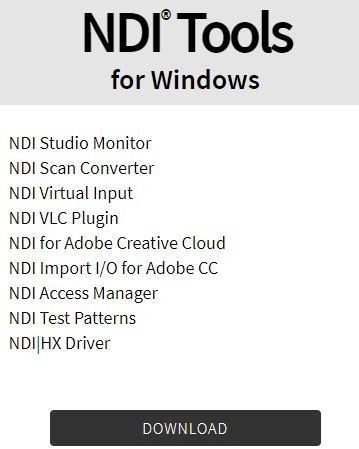
ダウンロードをクリックします。
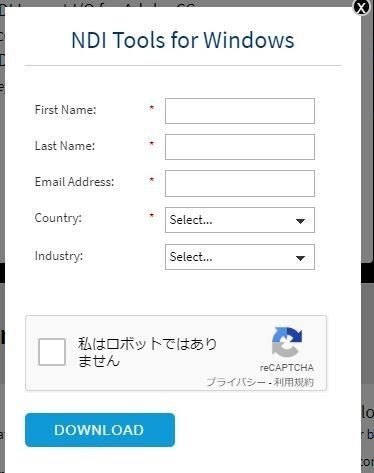
名前とか入力を求められますが適当で大丈夫です。
ファイルをダウンロードしたらインストール。
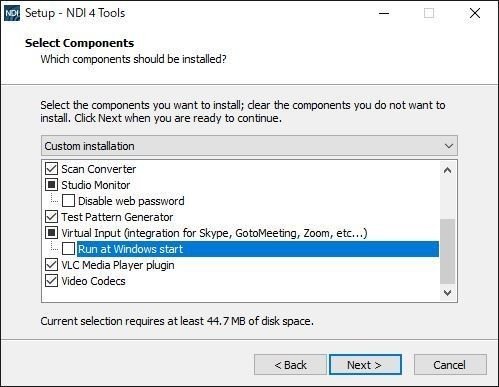
今回重要なのは「Virtual Input」と「VLC Media Player Plugin」になります。
ちょっとだけ設定(VLC)
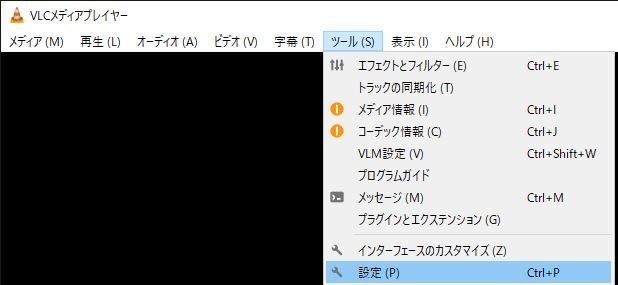
VLCを立ち上げたら「ツール」→「設定」

「ビデオ」→「NDI video output」を選択
VLCの設定は以上になります。
映像を出す準備(Virtual Input)
スタートメニューから「NDI4 Tools」→「Virtual Input」をクリックします。
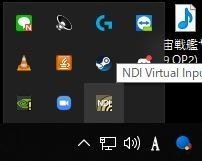
タスクメニューから右クリックをします。
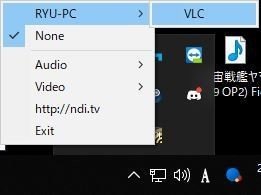
「自分のPC名」→「VLC」をクリックすれば完成です。
表示されないケースがありますが、時間を置くとだいたい表示されます。
会議ソフト(ZoomやMeet)で設定して終わり
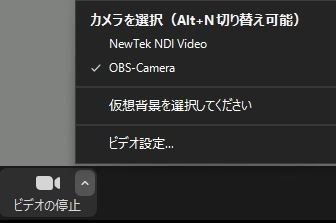
各ソフトのカメラの選択で「NewTek NDI Video」を選択すれば完成です。

自分のカメラの代わりに、VLCで再生した動画を流すことが出来ます。
マイクの設定は行っていないので、そのままみんなとおしゃべりすることも可能です。
VLCは色々と使いにくい所もあるでVJソフトと絡めればもっと色々な事が出来ますが、あえて「誰でもVJになれる方法」で書いてみました。
この記事が気に入ったらサポートをしてみませんか?
